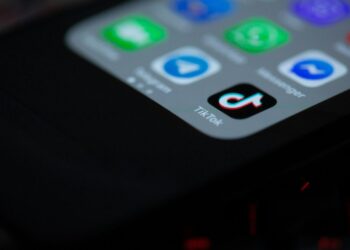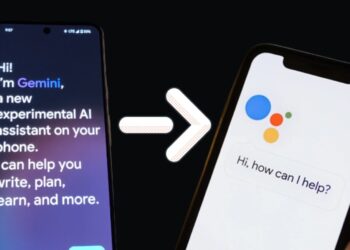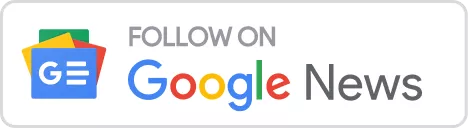Ist Ihnen beim Versuch, auf die ChatGPT-Website zuzugreifen, schon einmal die Meldung „ChatGPT-interner Serverfehler“ aufgefallen? Obwohl dieser Fehler irritierend sein kann, ist er nicht ungewöhnlich.
Inhaltsverzeichnis
In diesem Blog besprechen wir die Bedeutung dieser Fehlermeldung und geben auch einige Tipps zur Behebung.
Was ist der „ChatGPT Internal Server Error“?
Der „ChatGPT-interne Serverfehler“ ist eine umfassende Benachrichtigung, die erscheint, wenn der Server für die ChatGPT-Website die Anmeldeanfrage nicht verarbeiten kann. Dieses Problem kann durch eine Reihe von Faktoren verursacht werden, z. B. durch Fehlkonfigurationen des Servers, Probleme mit dem Anmeldesystem und einen Mangel an Ressourcen wie Arbeitsspeicher oder Speicher.
So lösen Sie den „ChatGPT Internal Server Error“
Hier sind einige Schritte, die Sie befolgen können, um den „ChatGPT-internen Serverfehler“ zu beheben:
Gesamtzeit: 1 Tag und 1 Stunde
-
Leeren Sie den Cache und die Cookies Ihres Browsers (hierdurch kann das Problem häufig behoben werden).
-
Versuchen Sie, mit einem anderen Webbrowser auf die Website zuzugreifen, um festzustellen, ob das Problem spezifisch für den von Ihnen verwendeten Browser ist.
-
Überprüfen Sie Ihre Netzwerkverbindung, um sicherzustellen, dass sie stabil ist und Sie über eine starke und zuverlässige Internetverbindung verfügen.
-
Wenn das Problem weiterhin besteht, versuchen Sie, sich später bei der Website anzumelden, wenn der Server weniger ausgelastet ist.
-
Wenn das Problem weiterhin besteht, wenden Sie sich für weitere Unterstützung an das ChatGPT-Supportteam. Möglicherweise können sie weitere Hilfe leisten.
Versorgung:
- Eine stabile Internetverbindung
Tools:
- Ein Webbrowser (z. B. Google Chrome, Mozilla Firefox, Safari)
Materialien: Informationen zur Fehlermeldung und Protokolle (falls verfügbar), die dem Support-Team zur weiteren Unterstützung zur Verfügung gestellt werden können.
Der Umgang mit dem „ChatGPT-internen Serverfehler“ kann eine Herausforderung sein, aber mit den richtigen Schritten können Sie die ChatGPT-Website in kürzester Zeit wieder nutzen. Das Löschen des Caches und der Cookies Ihres Browsers, das Ausprobieren eines anderen Webbrowsers, das Überprüfen Ihrer Netzwerkverbindung, das Warten auf einen ruhigeren Moment zum Anmelden und gegebenenfalls die Kontaktaufnahme mit dem Support-Team können Ihnen helfen, den „ChatGPT-internen Serverfehler“ zu beheben zur Nutzung der Website zurückkehren.